
Ukuba sithetha ngamaspredishithi, kufuneka sithethe nge-Excel, isicelo esangena kwintengiso ngo-1985, kodwa asizange sibe sisalathiso kwimarike kude kube ngo-1993, xa sagqitha kuLotus-1-2-3. Namhlanje i-Excel zidityanisiwe kwaye azinakwahluka kwiOfisi 365.
Kule minyaka, i-Excel iphuculwe kuphela, inikezela inani elikhulu lezisombululo, izisombululo kuzo zombini iinkampani nakubantu. Omnye wemisebenzi osinike yona, bobabini abasebenzisi kunye neenkampani, yinto enokwenzeka yenza uluhlu lokuhla, Umsebenzi obaluleke kakhulu esiwufundisayo ngokulandelayo.
I-Excel iyafumaneka kuzo zombini iiWindows kunye neeMacOS kunye neWebhu, kuguqulelo olupheleleyo. Nangona kuyinyani ukuba sinenguqulo ekhoyo yezixhobo eziphathwayo, le ayigqibekanga kangako njengale singayifumana kwiinguqulelo zedesktop. Amanyathelo ekufuneka elandelwe ukwenza uluhlu lokuhla kwi-Excel ziyafana kwiWindows, macOS kunye nakwiinguqulelo zeWebhu.
Nangona zinokwenziwa kuphela kwiinguqulelo zedesktop ze-Excel, ezi banokudibana kwaye banxibelelane nayo nayiphi na inguqulelo ye-Excel, kubandakanya uguqulelo oluncitshisiweyo esinikwa nguMicrosoft kusetyenziswa iOfisi yesicelo sezixhobo eziphathwayo, isicelo esisimahla.
Luthini uluhlu lwezinto ezilahlwayo
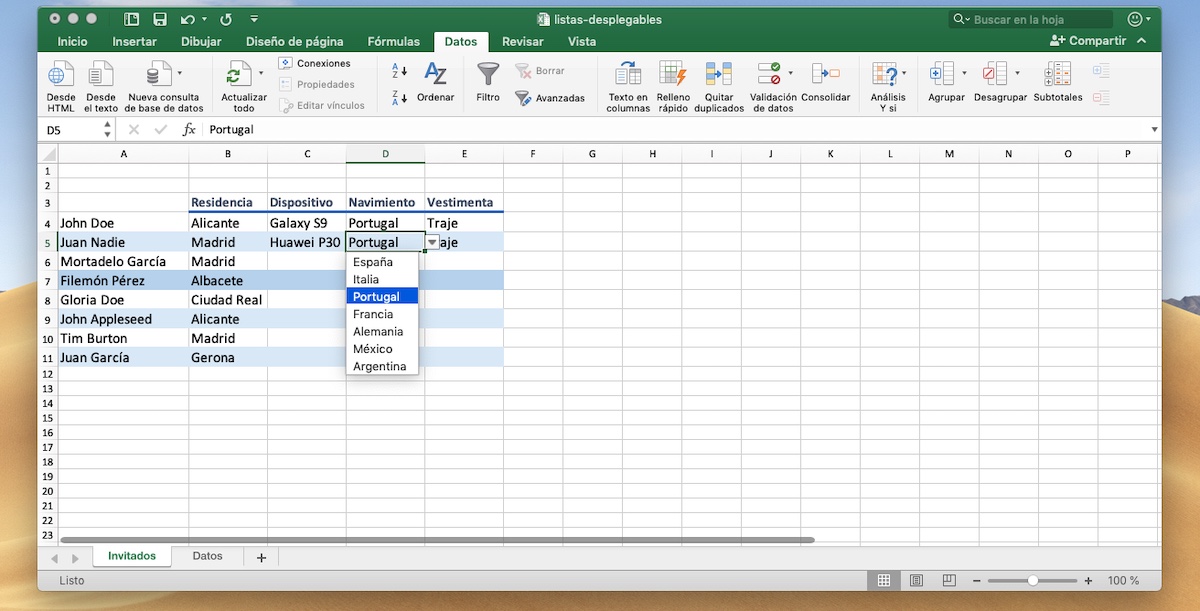
Uluhlu lokuhlahla, luyasivumela khetha kuluhlu lokukhetha ukhetho olunye kuphela, ngaphandle kwabanye. Olu hlobo luluhlu lusivumela ukuba sisebenzise amaxabiso asisiseko ukuthintela ukungena kwedatha engalunganga okanye iimpazamo zopelo (esivumela ukuba siqhubele phambili kwiifilitha zokukhangela).
Kwiinkampani, olu luhlu lukuvumela ukuba uququzelele kwaye ulawule imisebenzi yakho yemihla ngemihla kunye nolawulo ngendlela efanelekileyo ngakumbi, kunye nokunikezela ngobuchule bokuthinta obungaze buhlungu. Inani lezintlu ezilahlayo esinokuthi sizenze zingenamda, sinokwenza ibhokisi yoluhlu kwiseli nganye kwiphepha.

Ezi ntlobo zoluhlu ziluncedo kakhulu xa kusenziwa ii-invoyisi (apho umbono ngamnye wahlukile kunangaphambili), umkhondo wokundwendwela, yenza ugcino lwedatha ukusebenzisa izihluzo zesiko esivumela ukuba silawule amasheya kwindawo yokugcina izinto ... Ukuba ufikelele kweli nqaku, kunokwenzeka ukuba ucace gca malunga noncedo oceba ukulunika lo msebenzi umangalisayo we-Excel.
Uluenza njani uluhlu lokuhla kwi-Excel
Uluhlu olwehlayo lufumana idatha kwiitafile ekufuneka sizenzile ngaphambili ukuba sizisebenzise njengomthombo. Ukuba injongo yeli phepha sifuna ukwenza uluhlu lwedrophu ukuyiprinta, kufuneka setha umthombo wedatha kwelinye iphepha elahlukileyo, iphepha esinokuthi libize iDatha.
Njengoko bendiphawulile apha ngasentla, kwakwiphepha elinye singenza uluhlu olungenasiphelo lokuhla ezantsi, ke ukuba asifuni ukwenza iphepha kumthombo ngamnye wedatha, singasebenzisa iphepha elinye, ngaphandle kokuphelisa idatha ebesiyenzile umthombo wezintlu esele sizenzile. Nje ukuba sicace gca ukuba basebenza njani, sikubonisa amanyathelo ekufuneka uwalandele yenza uluhlu lokuhla kwi-Excel.
Yenza umthombo wedatha
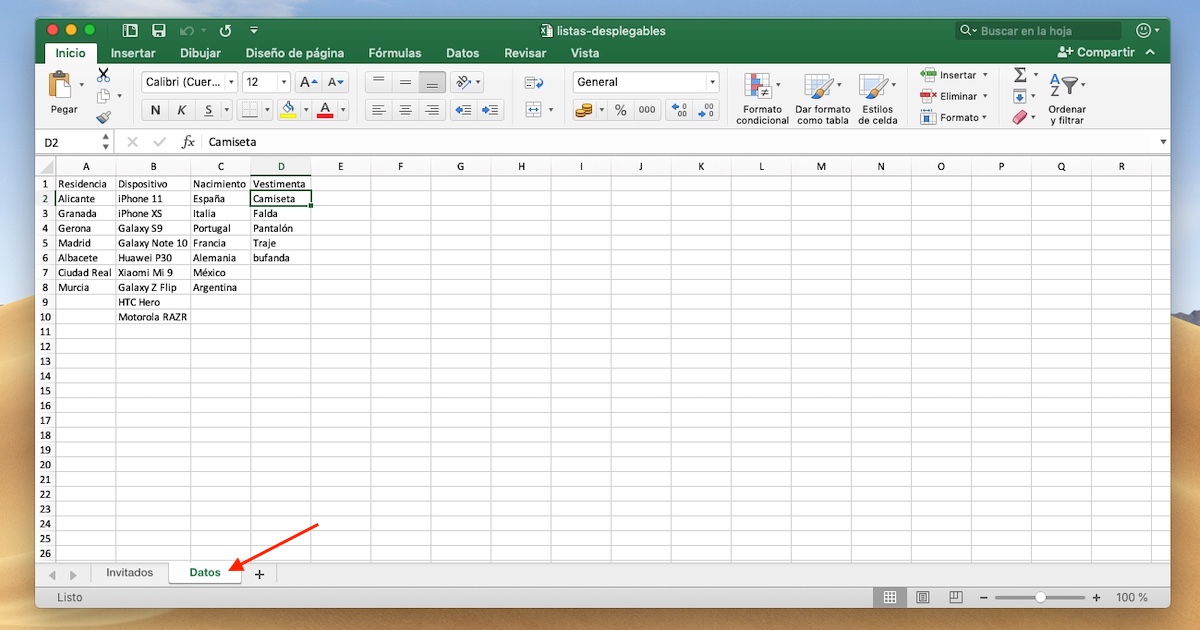
Into yokuqala ekufuneka siyenzile kukwenza umthombo wedatha, idatha esetyenziselwa ukwenza uluhlu lokuhla. Ukuba besingakhange siyenze le datha ngaphambili, uluhlu olwehlayo abayi kuba nanto bayibonisayo. Ukwenza umthombo wedatha, sivula iphepha elitsha kwi-Excel, cofa kabini kwigama kwaye siza kulinika igama lokuba yiDatha.
Ukuze singabandakanyeki kwimithombo yolwazi kuludwe ngalunye lolwahlulo esifuna ukwenza, kufuneka sibhale njengexabiso lokuqala igama loluhlu, nokuba zizixeko, iimodeli, amazwe, iimpahla ... Ukuba siza kwenza uluhlu kuphela, akukho mfuneko yokuba sibhale igama kwiseli yokuqala.
Okulandelayo, kufuneka sibhale zonke iindlela esizifunayo ziboniswa kuluhlu olwehlayo, enye ngezantsi kwenye kwikholamu enye ukwenza kube lula ukukhetha umthombo wedatha. Nje ukuba senze umthombo wedatha, sinokwenza uluhlu lokuhla.
Yenza uluhlu olwehlayo
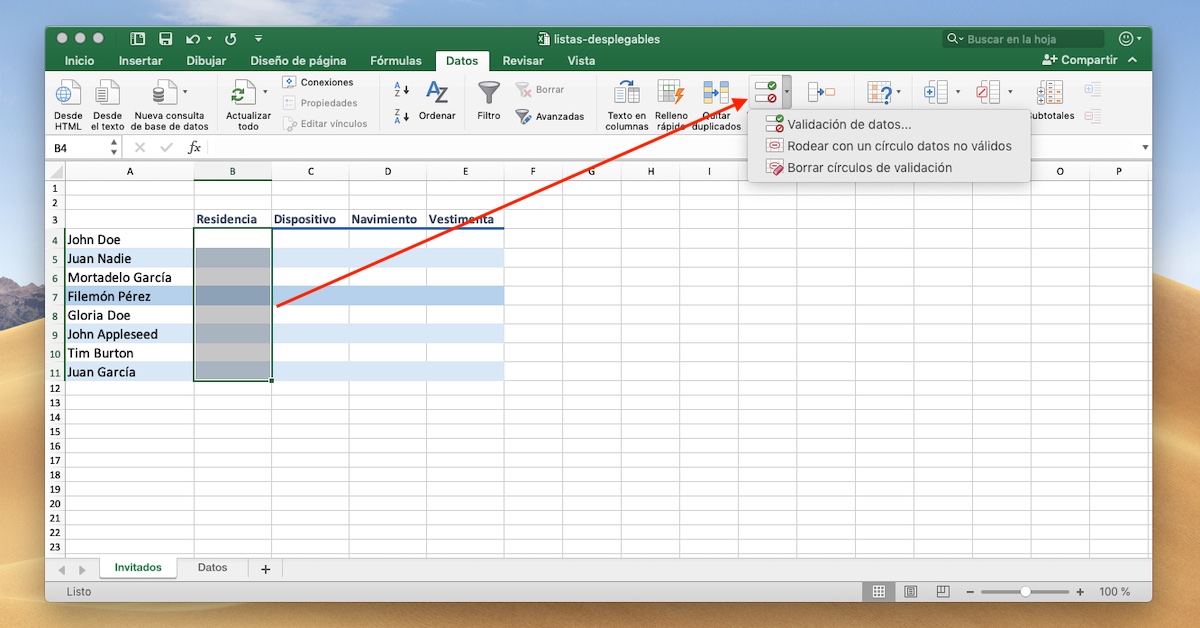
- Kwindawo yokuqala sikhetha iiseli apho sifuna ukuba uluhlu lokuhla luboniswe.
- Emva koko, cofa kwindawo yedatha (hayi kwiphepha) kwiribhoni. Ngaphakathi kokukhetha, cofa kwi Ukuqinisekiswa kwedatha.
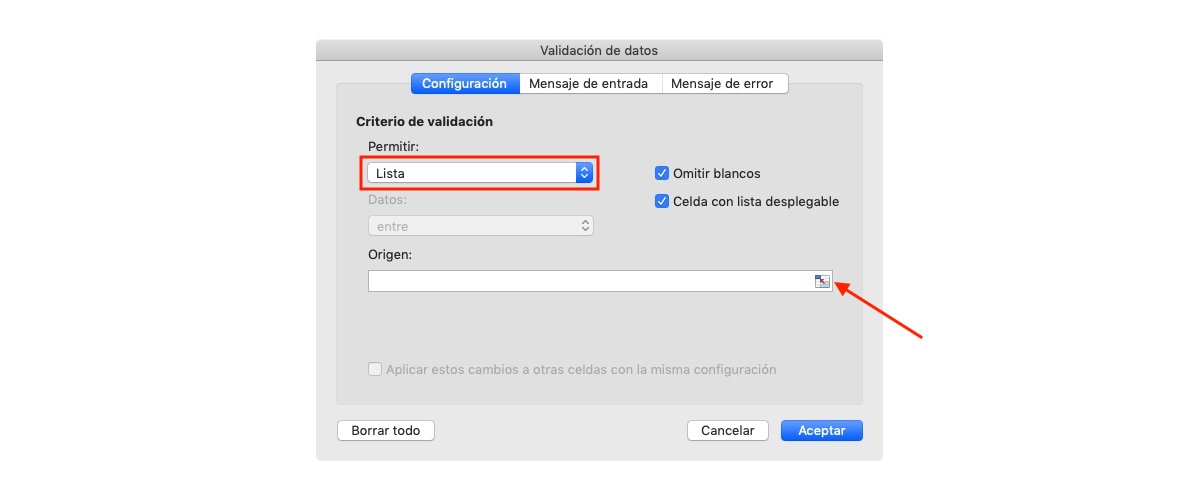
- Ngaphakathi kwithebhu yoqwalaselo> Iikhrayitheriya zokuqinisekisa> Vumela sikhethe lista.
- Emva koko siye kwibhokisi yemvelaphi kwaye ucofe i icon ekupheleni kwebhokisi ukuya kuyo Khetha uluhlu lweeseli apho idatha ikhoyo.
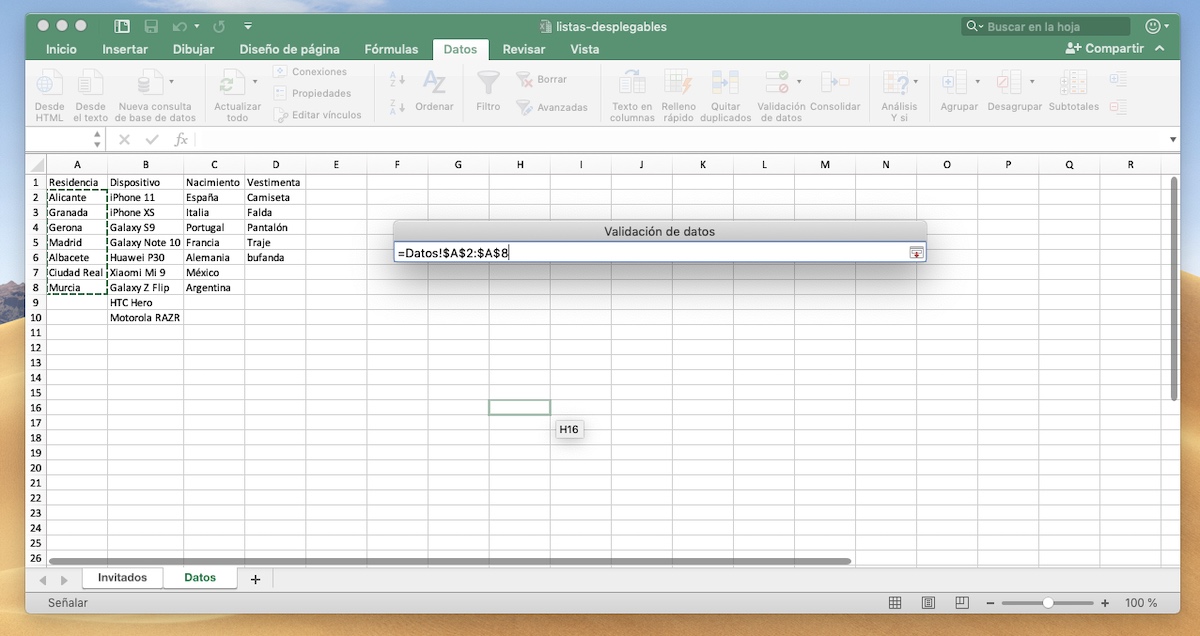
- Emva koko, cofa kwiphepha ledatha kwaye sikhetha uluhlu lweeseli apho idatha ikhoyoUkushiya igama leseli elisivumele ukuba sichonge le datha. Nje ukuba sikhethe uluhlu lweedatha, sicinezela u-Enter.
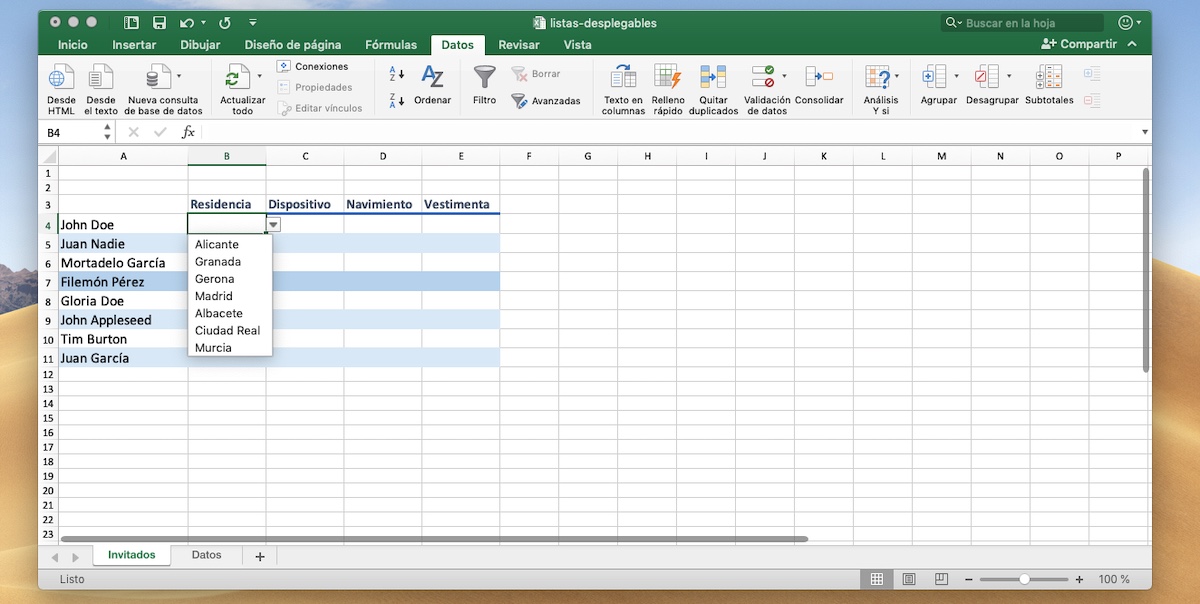
- Sele senze uluhlu lwethu lokuqala lokuhla kwiphepha eliphambili le-Excel. Kuzo zonke iiseli esizikhethileyo ukubonisa uluhlu olwehlayo, utolo olusezantsi ngoku luboniswa olusimemela ukuba ucofe ku khetha kuzo zonke iinketho ebesikhe sayimisela kwiphepha ledatha.
Nje ukuba senze uluhlu lokuqala lokuhla, kufuneka yenza inkqubo efanayo ukwenza ezinye izintlu ezilahlayo esizifunayo okanye esizifunayo.